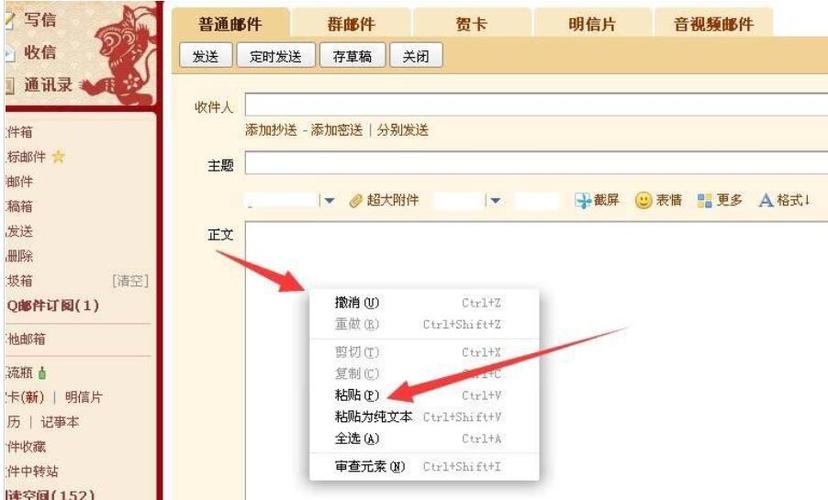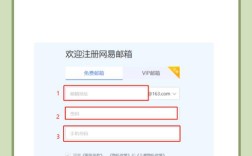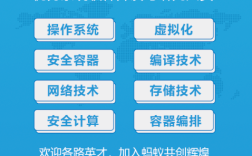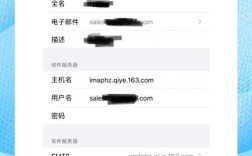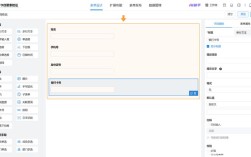使用Foxmail连接企业邮箱是许多职场人士日常办公的重要环节,正确的设置方法能确保邮件收发稳定、高效,以下是详细的操作步骤和注意事项,帮助您顺利完成连接配置。
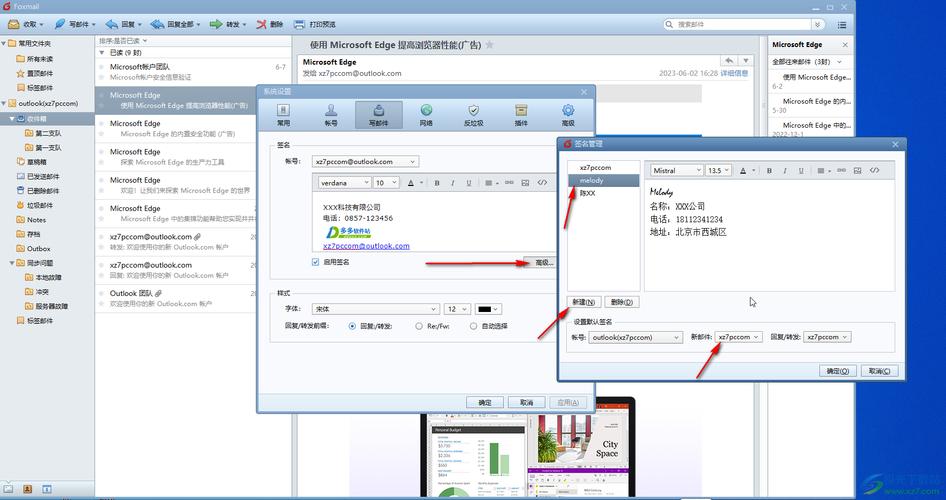
准备工作:确保信息完整且准确
在开始设置前,需提前从企业IT管理员或邮箱服务提供商处获取以下关键信息,这是连接成功的基础:
- 邮箱地址:您的完整企业邮箱账号(如name@company.com)。
- 邮件服务器地址:包括接收服务器(IMAP/POP3)和发送服务器(SMTP)的域名或IP地址,例如IMAP服务器为imap.company.com,SMTP服务器为smtp.company.com。
- 服务器端口:接收和发送服务器的端口号(如IMAP默认端口993,SMTP默认端口465或587)。
- 加密方式:常见有SSL/TLS或STARTTLS,需与服务器配置一致(通常端口为993/465时对应SSL,端口587对应STARTTLS)。
- 登录凭证:邮箱密码(部分企业可能需开启“客户端专用密码”或使用“应用专用密码”)。
Foxmail连接企业邮箱的详细步骤
(一)创建新账户并选择邮箱类型
- 打开Foxmail:启动Foxmail客户端,若未登录账户,会自动弹出“新建账户”窗口;若已登录,可通过点击“文件”-“新建”-“邮件账户”进入。
- 选择邮箱类型:在“新建账户”界面,选择“企业邮箱”或“手动设置”(部分Foxmail版本会自动识别邮箱类型,若无法识别则需手动配置)。
(二)填写基本信息并验证
- 输入邮箱地址和密码:在“邮箱地址”栏填写完整的企业邮箱账号,在“密码”栏输入对应密码(若开启“双重验证”,需输入动态验证码)。
- 自动配置或手动设置:
- 自动配置:Foxmail会尝试根据邮箱地址自动匹配服务器信息(如IMAP/SMTP地址、端口、加密方式),成功后会直接连接邮箱,无需手动操作。
- 手动设置:若自动配置失败,需勾选“手动设置服务器”,并根据准备好的信息填写以下内容(以IMAP为例,POP3设置类似):
| 项目 | 说明 | |
|---|---|---|
| 接收服务器类型 | IMAP(推荐,支持多设备同步)或POP3 | POP3默认将邮件下载至本地,删除后服务器无备份;IMAP邮件保留在服务器,多设备可同步查看 |
| 接收服务器地址 | imap.company.com(示例) | 需替换为企业实际的IMAP服务器地址 |
| 接收服务器端口 | 993(SSL加密)或143(非加密) | 端口和加密方式需与服务器配置一致,993为IMAP常用SSL端口 |
| 发送服务器地址 | smtp.company.com(示例) | 替换为企业实际的SMTP服务器地址 |
| 发送服务器端口 | 465(SSL加密)或587(STARTTLS加密) | 465为SMTP常用SSL端口,587需启用STARTTLS加密 |
| 发送服务器认证 | 勾选“需要身份验证” | 必须勾选,否则无法发送邮件 |
- 保存并验证:填写完成后点击“创建”,Foxmail会测试服务器连接,若信息正确,会提示“账户创建成功”,并自动同步邮件列表。
(三)高级设置(可选)
为确保邮箱使用体验更符合企业需求,可在创建账户后进行高级配置:
- 设置邮件保存路径:右键点击账户名,选择“属性”-“高级”,可修改邮件、已发送邮件、草稿箱等本地存储路径,避免占用系统盘空间。
- 配置服务器超时时间:在“属性”-“服务器”中,调整“服务器超时”时间(默认为30秒),若网络较慢可适当延长至60-120秒,避免连接超时失败。
- 启用SSL加密:确保接收/发送服务器的“使用SSL连接”或“使用安全连接(SSL)”选项已勾选,保障邮件传输过程中的数据安全。
常见问题排查
若连接过程中遇到问题,可按以下步骤排查:
- 检查网络连接:确保电脑能正常访问互联网,并尝试ping服务器地址(如ping imap.company.com)确认网络可达。
- 验证服务器信息:确认IMAP/SMTP地址、端口、加密方式是否正确,可联系企业IT管理员获取最新配置。
- 确认登录凭证:若密码错误或账户被锁定,需重置密码;若企业邮箱开启“客户端专用密码”,需使用专用密码而非登录密码。
- 关闭防火墙/杀毒软件:临时关闭防火墙或杀毒软件的拦截功能,检查是否因安全软件阻止Foxmail访问网络。
- 更换协议类型:若IMAP连接失败,可尝试改用POP3协议(需注意POP3邮件下载后服务器默认删除)。
相关问答FAQs
Q1:使用Foxmail连接企业邮箱时,提示“服务器拒绝连接”怎么办?
A:此问题通常由服务器信息错误、网络问题或防火墙拦截导致,可按以下步骤解决:
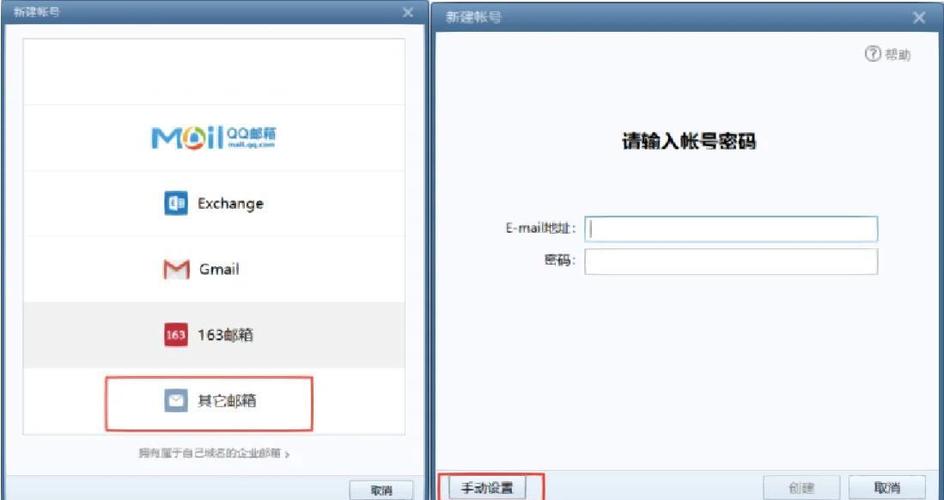
- 确认IMAP/SMTP服务器地址和端口是否正确(例如IMAP端口应为993而非143,且需启用SSL加密);
- 检查网络是否正常,尝试打开网页版邮箱验证服务器是否可访问;
- 临时关闭电脑防火墙或杀毒软件,重新连接测试;
- 若仍无法解决,联系企业IT管理员确认邮箱账户是否开启客户端授权(部分企业邮箱需手动开启IMAP/SMTP服务)。
Q2:Foxmail接收邮件缓慢或卡顿,如何优化?
A:接收邮件缓慢可能由网络环境、服务器负载或Foxmail设置导致,可通过以下方式优化:
- 切换协议:将POP3协议改为IMAP(若当前为POP3),IMAP支持增量同步,减少数据传输量;
- 调整服务器设置:在Foxmail账户属性中,增加“服务器超时”时间(如从30秒延长至120秒),避免因网络波动导致连接中断;
- 禁用不必要的同步:在“账户属性”-“同步”中,取消“同步已删除邮件”“同步垃圾邮件”等选项,仅同步“收件箱”和“已发送邮件”;
- 清理本地缓存:定期在Foxmail中清理“已删除邮件”和“垃圾邮件”,或通过“工具”-“邮箱”-“压缩邮箱”减少数据库文件大小,提升同步效率。
通过以上步骤和配置,即可成功使用Foxmail连接企业邮箱,实现高效、稳定的邮件管理,若遇到特殊问题(如企业邮箱自签名证书、OA系统集成等),建议直接联系企业IT管理员获取专业支持。